iOS: カレンダー
概要
メンバーの集合写真が月替わりで楽しめるカレンダーのスマホパーツ。
アプリアイコン16個分のスペースを使用します。
※カレンダーは2023年2月28日(火)をもって終了予定です。
設置方法
- アプリを開き、「オフィシャル」をタップ

- 画面上部の「スマホパーツのセットはこちら!」をタップ
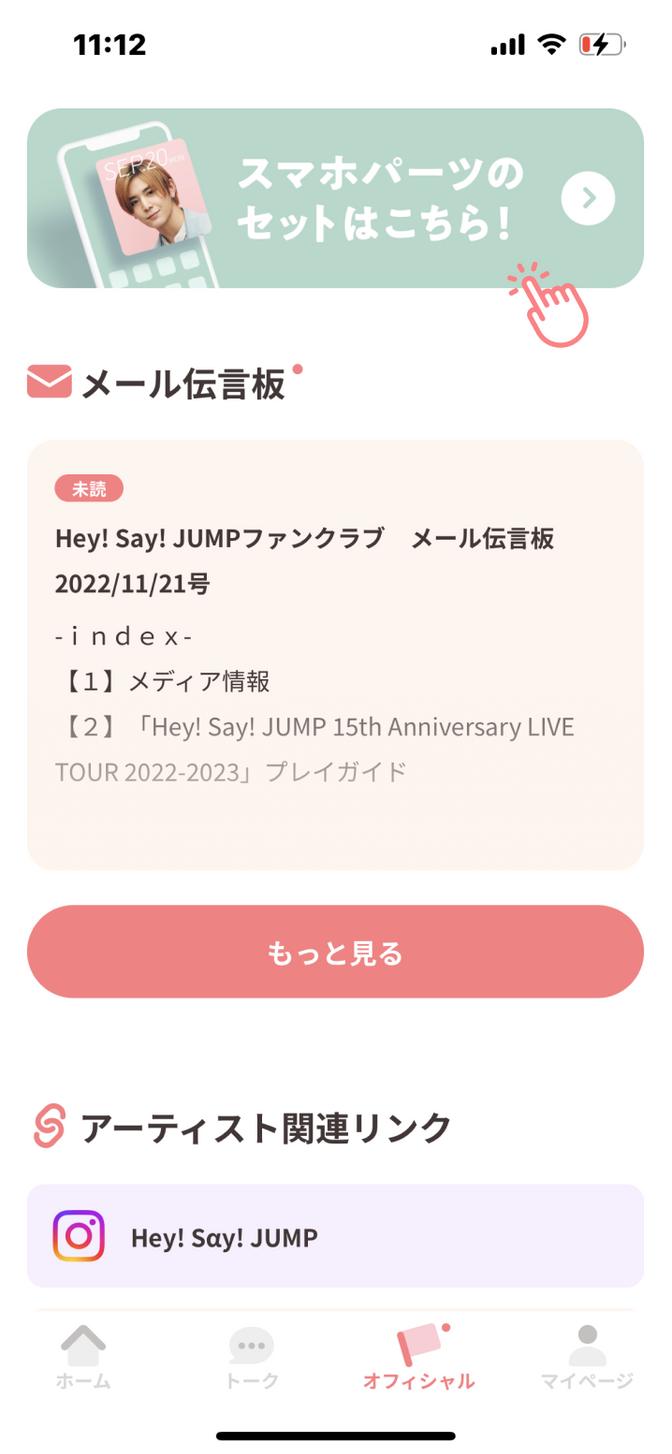
- カレンダーをタップ
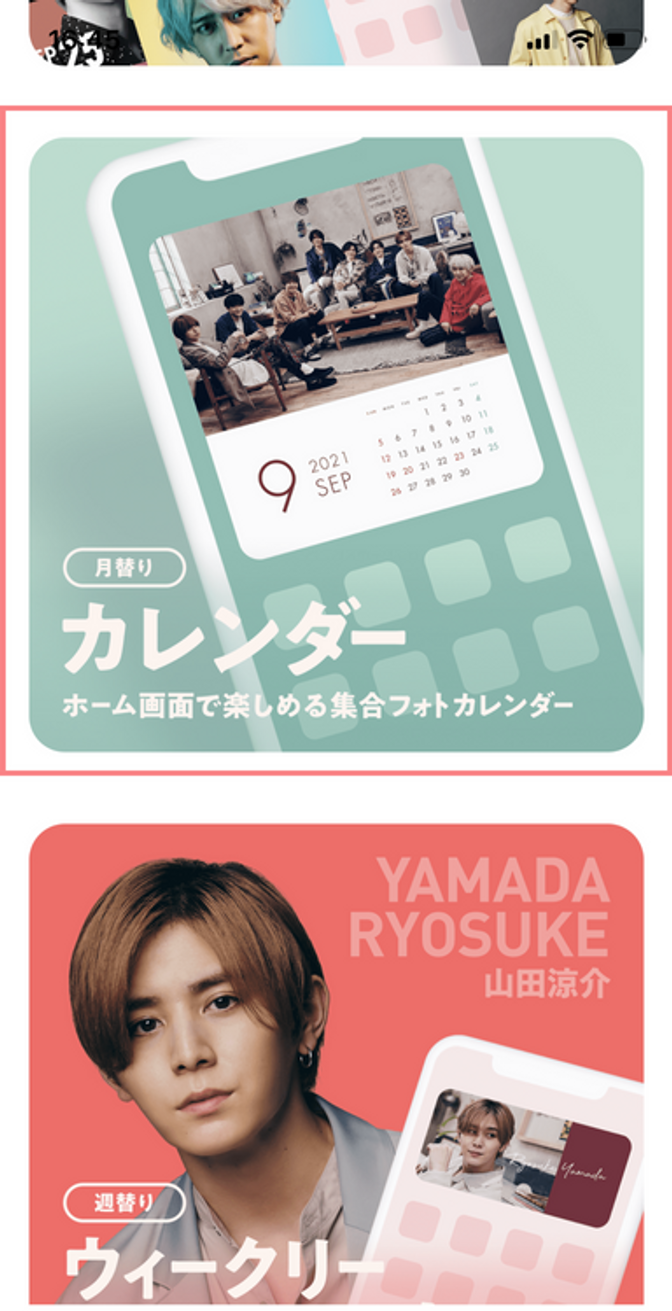
- 「パーツをダウンロード」をタップ
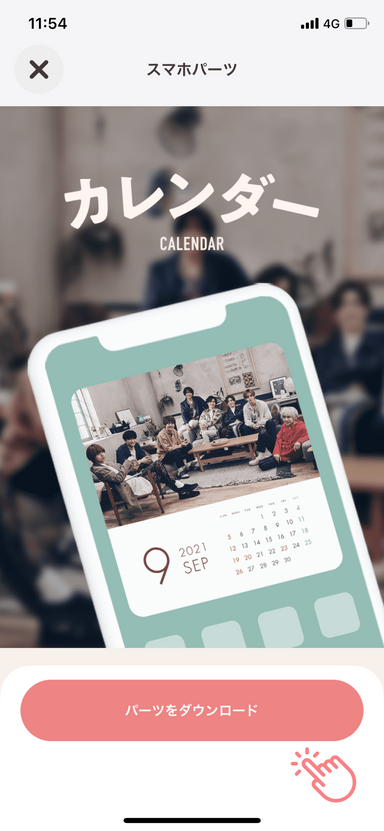
- 画面下部右下の「マイページ」をタップし、「スマホパーツ一覧」からカレンダーパーツがセットされていることを確認
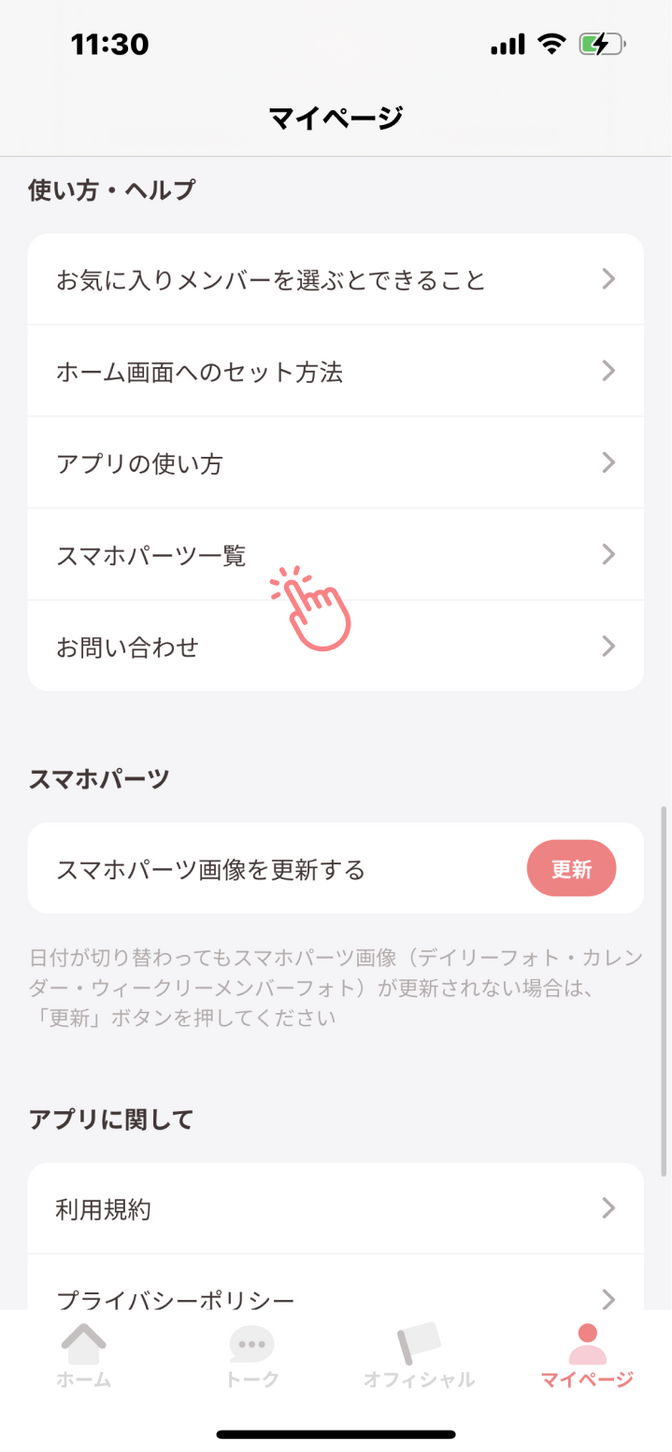
- アプリを閉じて、ホーム画面を長押し後、左上または右上の「+」ボタンを押す
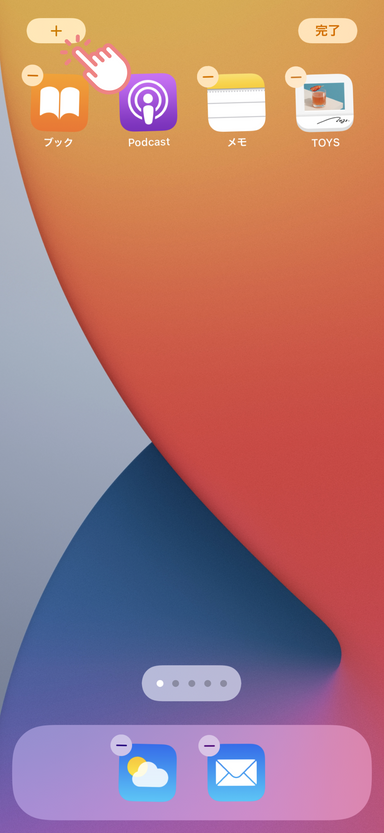
- 下へスクロールし、「いつでもJUMP」を選択
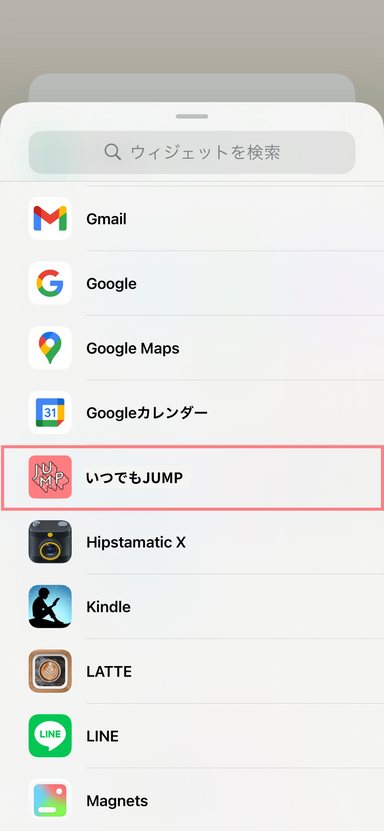
- 左へ2回スワイプし、「ウィジェットを追加」を押す
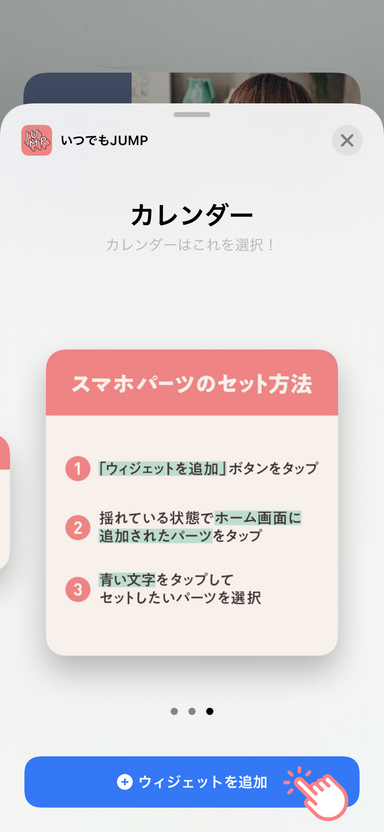
- ホーム画面の「スマホパーツのセット方法」を長押しし、「ウィジェットを編集」をタップ
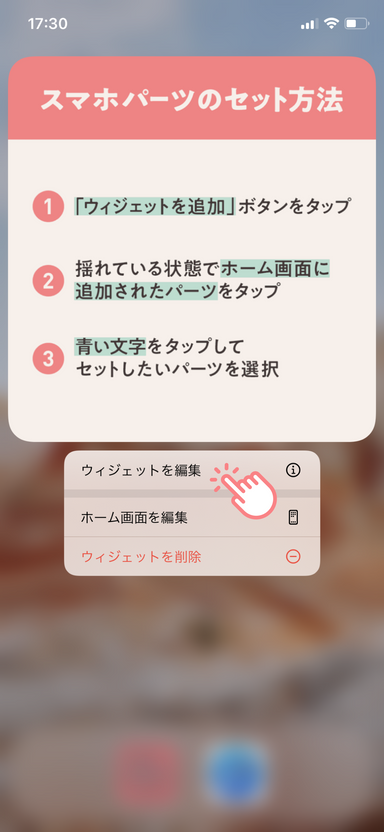
- 「ウィジェットを選択」からカレンダーを選択
